【前置き/注意点】
・AWSアカウントは事前に取得済みであること(AWSのアカウントの取得方法は流石に割愛
・サーバにログインする必要があるのでTeraTermを事前にインストールしておくこと。これも説明は割愛。DLしたければTeraTermで検索すればすぐでてくる。
・構築するサーバスペックはt3a.medium。物理メモリ8Gぐらい必要だが残り4GBはボリューム領域にSWAP領域作ることでカバー。コスト削減重視。
・24時間フル稼働させた場合月あたり4500円ぐらいかかる。誰も遊んでいない時はちゃんとstopさせること。
・spotインスタンスを使えば24時間フル稼働で月々1200円くらいに抑えられる。オートスケーリングみたいにAMI読み込んで立ち上がるので事前に固定サーバで構築し動作することを確認してからスポットリクエストを行う。設定でスポットの設定価格を上回ってもEBSが削除されないようにすることは可能。お得だけど時々利用料金はちゃんと確認した方がいい。
・MOD入れる場合WinSCPというフリーソフトを入れる必要になる。IT系の職場でもかなり使われる便利なファイル転送ソフト。
以下構築手順。
基本的に上から順番にやって頂ければ最後にはちゃんと構築完了します。
【セキュリティグループ作成編】
Q:セキュリティグループって何?
A.通信を許可するための設定。これを用意しないとデフォルトでは全部拒否してしまいサーバと通信が出来ない。
1.,AWSマネジメントコンソールにログイン
2.サービス検索でEC2と入力しEC2サービス画面へ
3.左の枠からセキュリティグループを選択
4.セキュリティグループの作成を選択
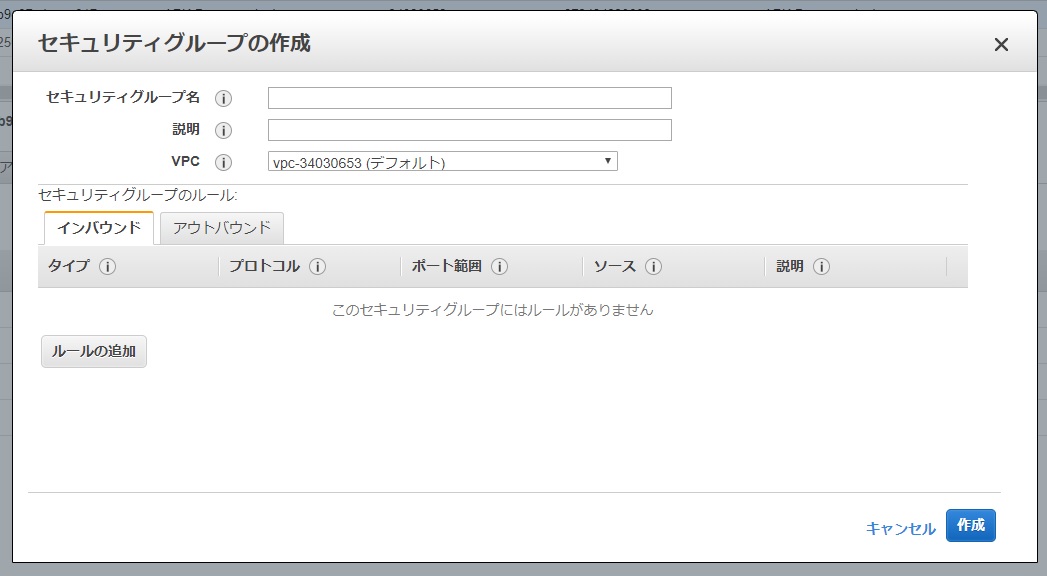
5.SGの設定を作る。
セキュリティグループ名はお好きな名前を。ここではARK-Parasaurolophus-server-sgと名付けています。
説明はお好きに。私は空白にしています。
VPCはデフォルトでOK。
インバウンドのタブで 【ルールの追加】 を選択し下記のように設定する。
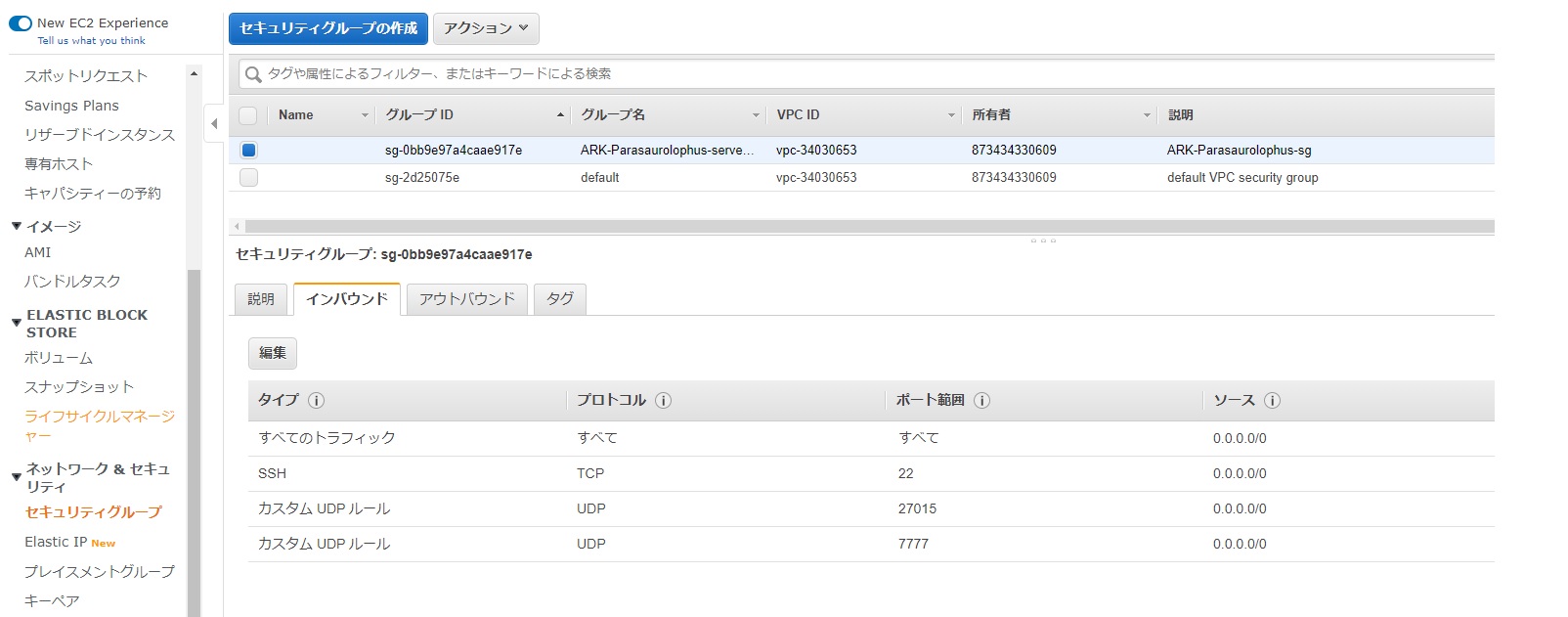
設定を入れるのは すべてのトラフィック の部分のみでOK。同様の設定をアウトバウンドにも追加すること。
※ちなみにこれやるとセキュリティ的には相当ガバガバになるんだけどサーバへのログインは後述するがキーペアを使ってログインするので第三者の人物が勝手にログインするのは困難。大した事するわけでもなく個人情報を入れる訳でもないのでこのくらい適当でも困りはしないと思う。なんかマズイナって思ったらサーバ消そう。
セキュリティグループの作成はこれで完了。
【キーペア作成編】
Q:キーペアって何?
A.簡単に言うとその名の通り鍵。サーバをログインするときに鍵がないと入れないようにする。なくてもログイン出来るようにすることは出来るけど流石にセキュリティ上やばく第三者にハッキングされるとたまったもんじゃないので最低限これはやっておこう。
1.EC2の画面から左のリンクにあるキーペアを選択
2.キーペアの作成ボタンを押す
3.好きな名前を入力。
4.作成ボタンを押すと自動的に鍵がダウンロードされるので厳重に保管すること。この鍵をうっかり消してしまったり紛失するとサーバにログインできなくなるので注意。再ダウンロードは出来ません。
キーペア作成はこれで終了。とっても簡単!
【EC2インスタンス構築編】
Q.EC2インスタンスって何?
A.ざっくり言うとサーバ。ここでいよいよサーバ実機を作るようなイメージ。
1.EC2の画面から左のリンクにあるインスタンスを選択
2.インスタンスの作成ボタンを押す
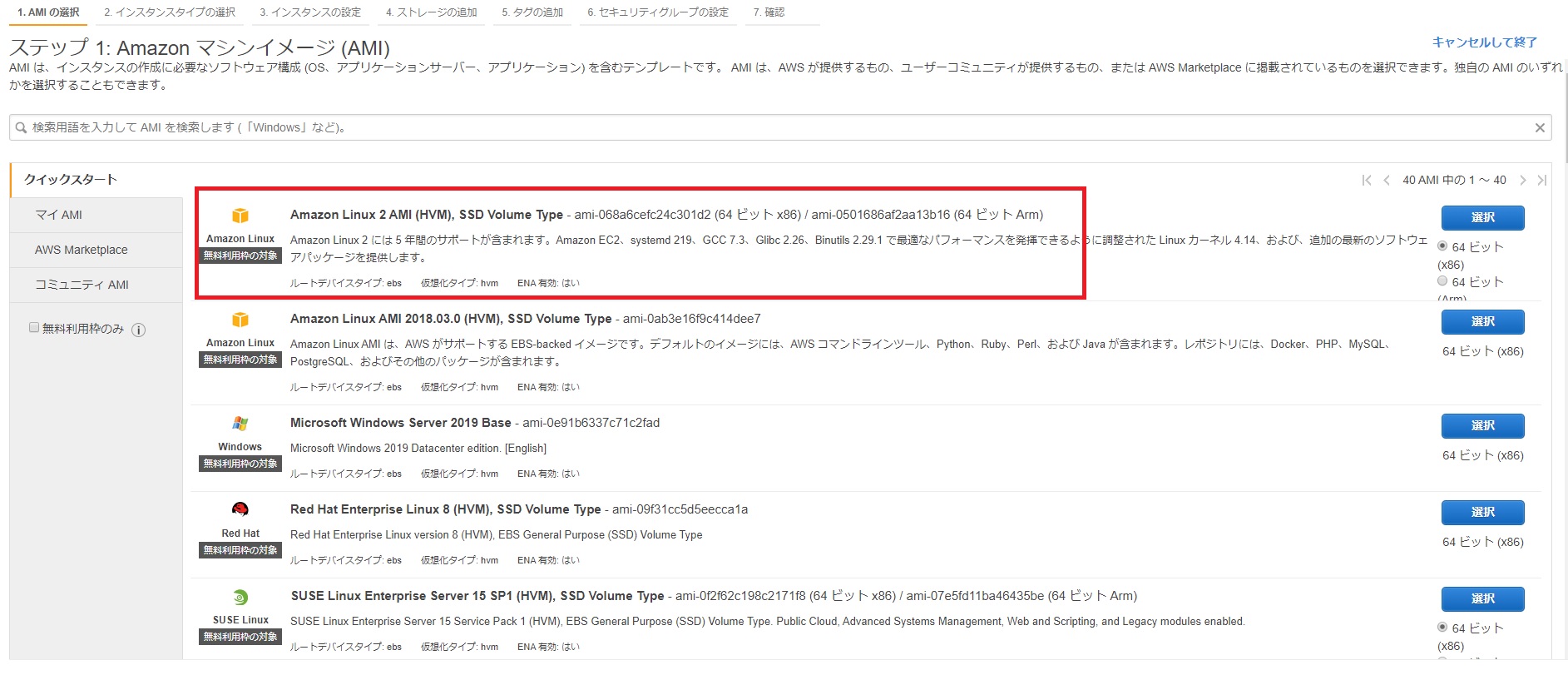
3.使用するOSを選択。今回はamazon linux2を選択。仕事で使い慣れているので・・・。
その次のインスタンスタイプは最初はt2.microで良い。ARKサーバの構築が終わったら後でインスタンスタイプをt3a.large(SWAP領域作っていればt3a.medium)に変更する。
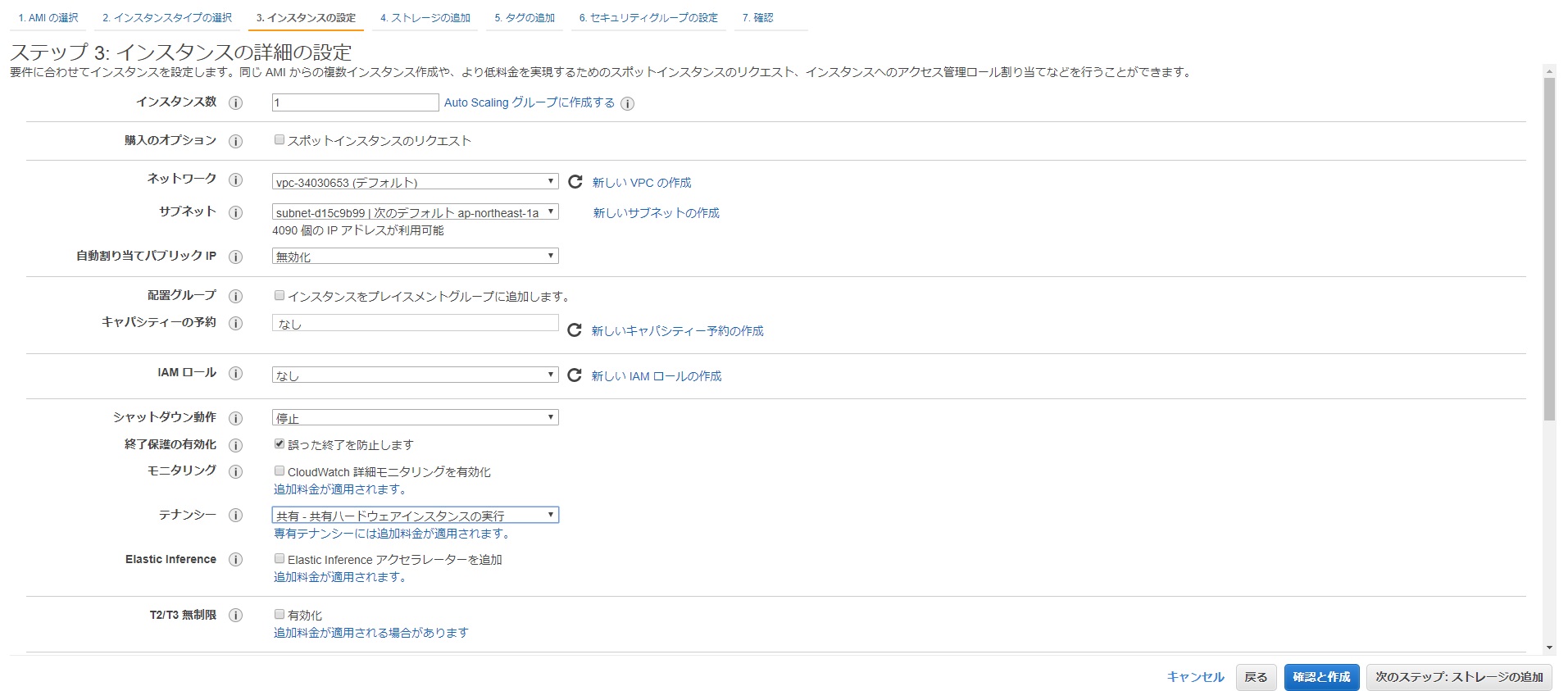
4.インスタンス設定。上のスクショの通りに。細かい説明は省きます。このスクショに載っていない下にスクロールした部分とかは特に弄らずそのままでOK。
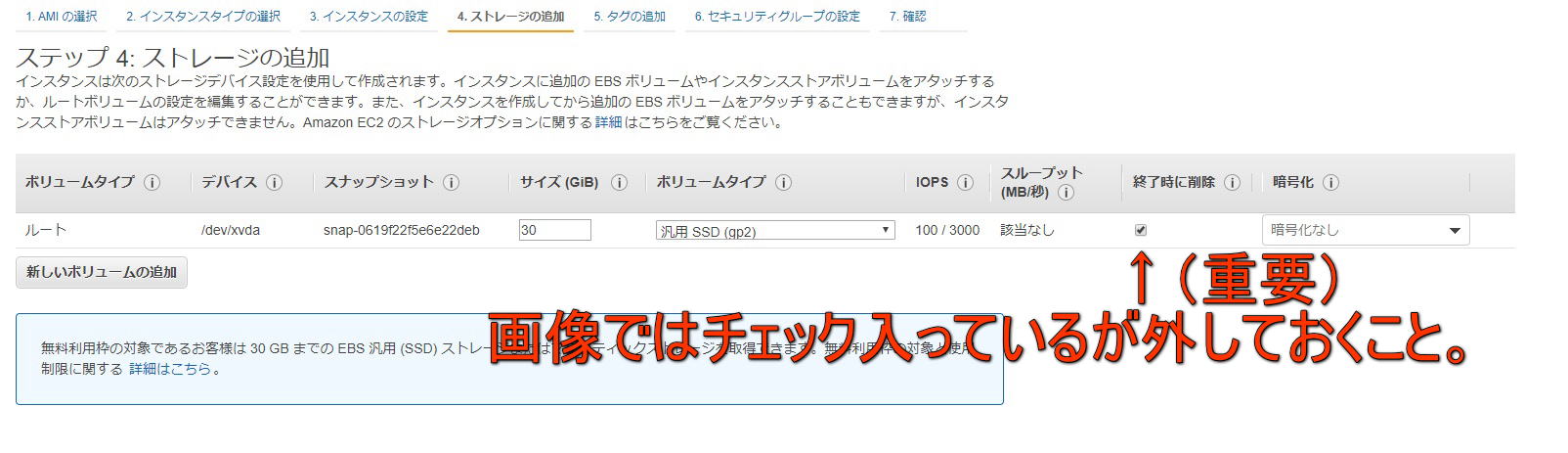
5.ストレージサイズは30GBで。30GBまでなら一年間無料で使える。それ以上のサイズにすると追加課金が発生する。ボリュームタイプは汎用SSDで。汎用SSDじゃないものにするとコストを圧縮できるが後述のSWAP作戦でSSD必須になるのでおとなしく汎用SSD使ってください。
6。タグ設定は何も記入せず次へ
7.セキュリティグループは既存のセキュリティグループを選択を選び、先ほど作成したセキュリティグループを選択。
8.確認と作成ボタンを押し作成ボタンを押す。
EC2インスタンスはこれで完成。
【ログイン編】
サーバにログインするための方法。固定GIPを割り当てる必要がある。
1..EC2の画面から左のリンクにあるElastic IPを選択
2.Elastic IPアドレスの割り当てをクリック
3.そのまま何も設定をいじらずに割り当てボタンをクリック
4.これでGIPが払い出される。払い出されたGIPを選択してアクションからElastic IPアドレスの関連付けを選択。(GIPはセキュリティの都合非表示にしていますが実際には数字の羅列があるはずです。
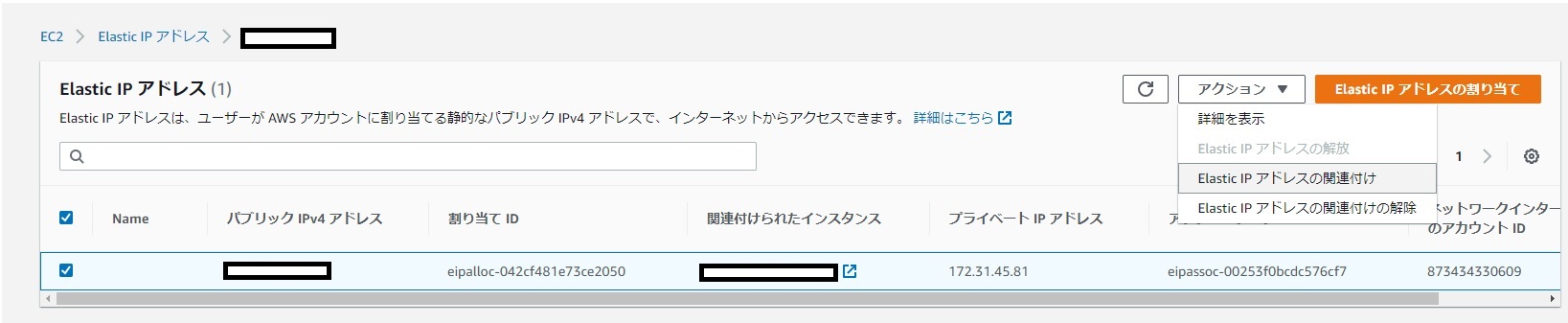
5.インスタンスの枠をクリックし、先ほど構築したEC2インスタンスのインスタンスIDを選択。他にEC2サーバ構築してなければARK用の一つしかないはず。他は何も弄らずそのままでOK。
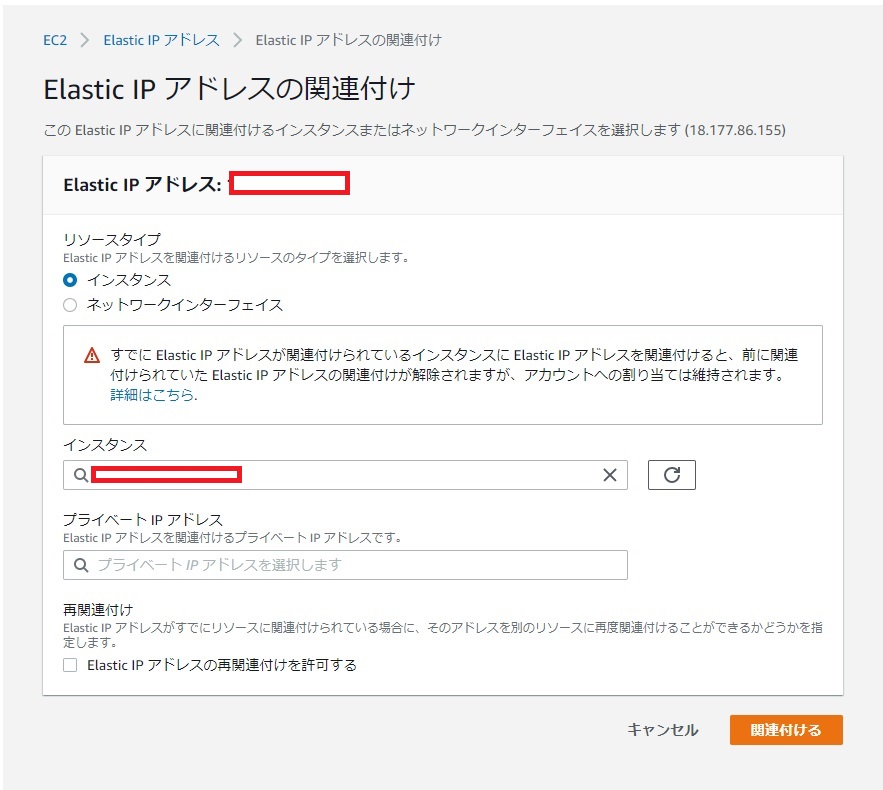
6.構築したEC2のIPv4パブリックに先ほど関連付けたIPアドレスが紐づいていることを確認しつつ、そのIPアドレスをコピーする。
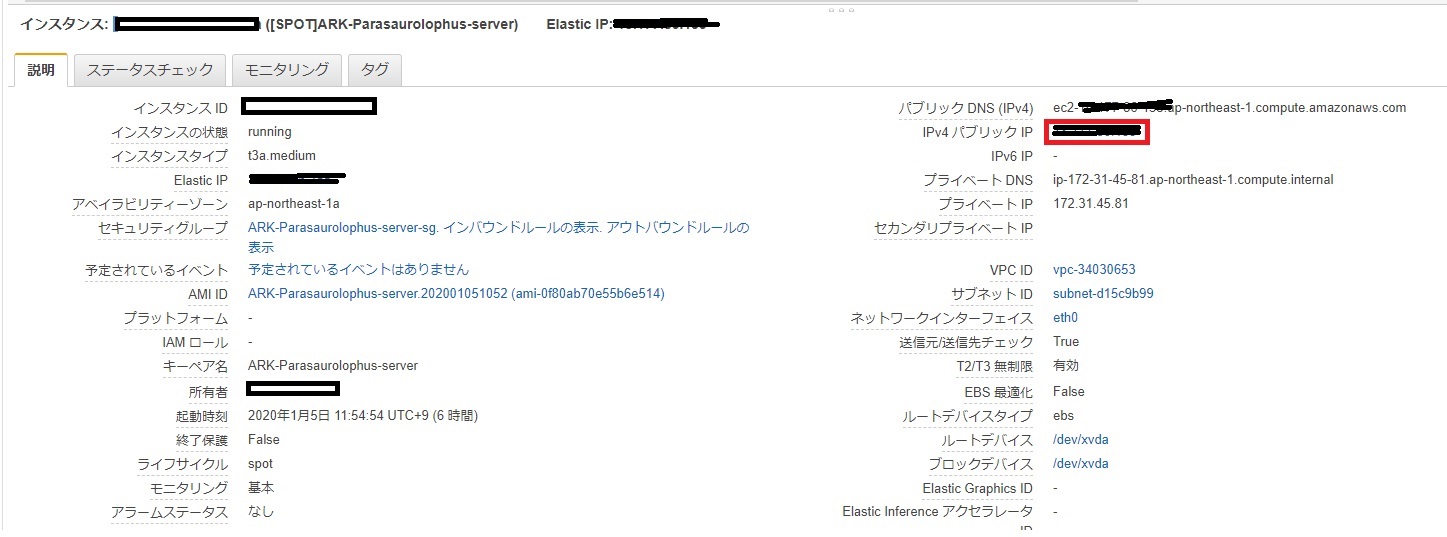
7.Teratermを起動してホストにコピーしたIPアドレスを記載。SSHでログイン。
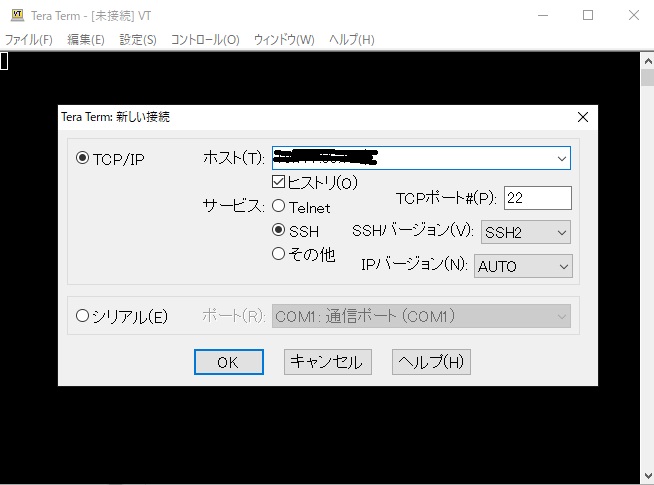
8.ユーザー名はec2-userが使える。パスワードは空白でOK。(※手順は割愛するがLinuxに知識がある人ならec2-userはセキュリティ的にガバいので別のユーザーアカウント作ってec2-userアカウントは消そう。よくわからない人はそのままでもとりあえずはいい。
認証方式はRSAのラジオボタンを選択し、上でキーペアを作成した時にダウンロードしたファイルを選択する。拡張子はpemになってるやつ。
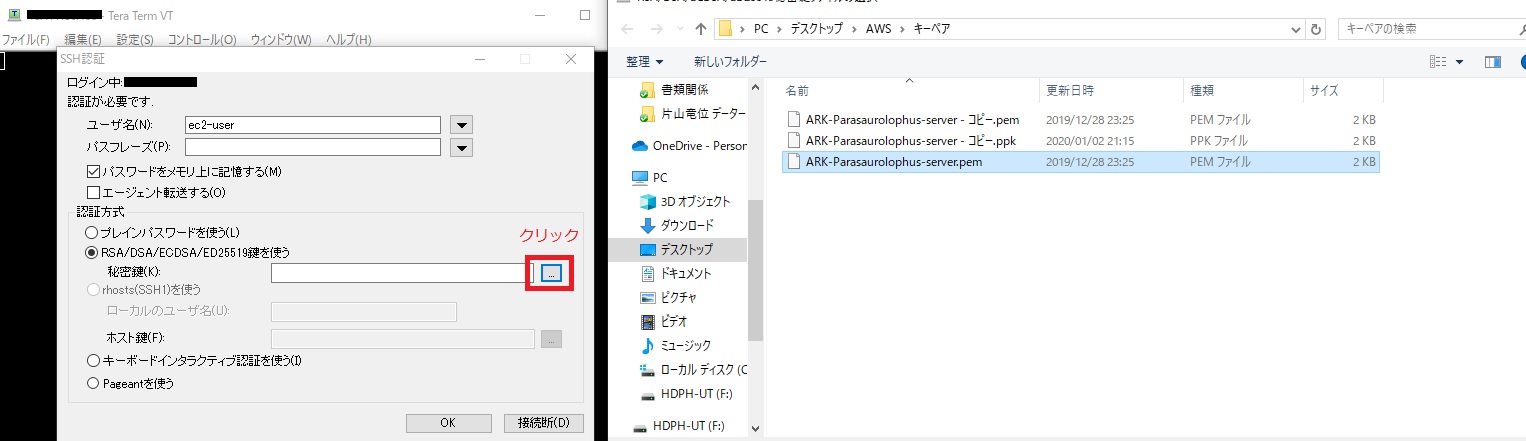
これでログイン完了。もしログイン出来なかったらどこかで手順を間違えている。ユーザーID、セキュリティグループの設定、使ってるキーペアのファイルをよく確認すること。
【ARKインストール編】
ここからが本番。一気に難易度が高くなる。
基本的にセットアップ手順については下のARK英語Wikiに載っているのをそのまま転載した形。インストールまでならWikiの通りでうまくいった。MODがちょっと違った。
https://ark.gamepedia.com/Dedicated_Server_Setup
1.ファイルオープン数の上限を変更
sudo su -
vim /etc/sysctl.conf
以下の行を追加。
fs.file-max=100000
2. 1プロセスのファイルオープン数を変更。
#vim /etc/security/limits.conf
以下の内容を追加。
* soft nofile 1000000
* hard nofile 1000000
3.ユーザーの作成、ディレクトリの作成(某ページも参考にして作ってました
useradd steam
passwd steam
su - steam
mkdir Steam
mkdir Steam/ark
4.SteamCMDのダウンロードと起動
cd Steam
curl -sqL "https://steamcdn-a.akamaihd.net/client/installer/steamcmd_linux.tar.gz" | tar zxvf -
./steamcmd.sh
Steamのコマンドラインに入るので続けて以下のように入力。それぞれコマンドを入力するたびに反応が返ってくるので >Steam っていう状態になるまで待機すること。
login anonymous
force_install_dir ark
app_update 376030 validate
exit
4.試しにARKを起動
cd Steam/ark/ShooterGame/Binaries/Linux/
./ShooterGameServer TheIsland?listen?SessionName=server_name?ServerPassword=join_password?ServerAdminPassword=admin_password -server -log
赤文字の箇所は適宜書き換えてください。それぞれの意味は下記の通り。
server_name 表示されるサーバー名
join_password ログインパスワード
admin_password 管理者パスワード
もし上の状態のままコマンド入力したらserver_nameっていう名前のサーバが出来上がりサーバにログインするときのパスワードはjoin_passwordになる。
青文字の箇所はマップ選択。この状態で起動すればみんな大好きアイランドマップで起動される。スコーチドやセンターなど他マップで遊びたければ適宜下記単語に書き換える。
TheIsland =アイランド
TheCenter =センター
Ragnarok =ラグナロク
ScorchedEarth_P =スコーチド
Aberration_P =アベレーション
絶滅マップはちょっと単語調べてないけど恐らくDLC名の後に_Pでいけるはず。
MODいれたり経験値倍率等の設定をいじらず純正公式設定で遊ぶ!って人はこれでとりあえず設定はおしまい。
後はARKを起動してサーバ選択画面で非公式サーバ一覧を選び、チェックボックスからパスワードがかかってるサーバを表示させてフィルターにサーバ名入力すれ検索して出てくることを確認すること。
続きはまた週末に。
【ARKの経験値倍率や資源収集倍率等のConfig設定編】
上の手順でインストールしたままの状態だと資源収集倍率等は公式サーバ基準なので非常にマゾい。
テイム速度と資源収集倍率は上げておかないとかなりきついので上げておいたほうがいい。
設定変更は基本的に下記ファイルを編集する必要がある。
/home/steam/Steam/ark/ShooterGame/Saved/Config/LinuxServer/GameUserSettings.ini
/home/steam/Steam/ark/ShooterGame/Saved/Config/LinuxServer/Game.ini
このページを参考にインストール作業を進めたのなら上のディレクトリに該当ファイルがあるはず。
GameUserSettings.iniとGame.iniに適宜記述を入力することで設定が変更される。
何の設定を入れるとどう変わるかは基本的に英語版のWikiにすべて書いてあるので可能であれば一読すべし。
https://ark.gamepedia.com/Server_Configuration
ここでは殆どの人が編集するである項目を記載していく。
下記項目はGameUserSettings.iniに記述すること。
GameUserSettings.iniは最初からいくつかの値が記述されている場合があるのでgrepなどで事前に調べておくこと。
・資源倍率を変更する
HarvestAmountMultiplier=整数
例:HarvestAmountMultiplier=3
整数の数だけ取得量が倍になる。例のように3にしていると資源採集量が3倍になる。
この数字を100など極端に大きい数字にすると一瞬で重量オーバーになるので後述するステータス倍率も併せて編集すること。
・夜の時間を短くする
NightTimeSpeedScale=整数
例:NightTimeSpeedScale=2.0
数字を高くすると夜になった時の時間の進みが早くなり夜明けが早まる。
・野生の恐竜の最大レベルを変更する
OverrideOfficialDifficulty=整数
例:OverrideOfficialDifficulty=5.0
1.0で最大レベルが30。整数*30の値が最大レベルになる。5.0であれば150が最大レベルになる。
・ログインが長期間なかった時勝手に建築物が壊れる設定を無効化したい(PvP専用の設定
PvPStructureDecay=false
値をfalseではなくtrueにすると逆に8日ほどログインがないと勝手に建築物が壊れる。
・オートセーブの間隔を変更する
AutoSavePeriodMinutes=整数
例:AutoSavePeriodMinutes=5
例の通りに設定すると5分ごとにオートセーブが入る。不意のクラッシュ対策に。デフォルトで15分間隔でオートセーブされているので基本的にいじらなくてもいいが
セーブのタイミングで一瞬ラグが走るので適宜変更すること。
・サバイバーが死んだときにどこで死んだかわかりやすくする
bUseCorpseLocator=true
この記述を追加すると死んだ場所に緑色の光の柱が立ってどこに死体があるか分かりやすくなる。
草むらに隠れて見つからないなどのストレスから解放されるので追加推奨。
以下の設定はGame.iniに記述する設定。間違えてGameUserSettings.iniに書いても反映されないので注意。
・エングラムポイントの取得量を変更したい
OverridePlayerLevelEngramPoints=<points>
各レベルごとに記述すること。100Lvまで記述する必要がありかなり行数が増える。1Lv上がったら10万エングラムポイント貰えるようにして後はデフォルトにしたければ以下のように設定すること。
OverridePlayerLevelEngramPoints=0
OverridePlayerLevelEngramPoints=10000
OverridePlayerLevelEngramPoints=8
OverridePlayerLevelEngramPoints=8
OverridePlayerLevelEngramPoints=8
OverridePlayerLevelEngramPoints=8
OverridePlayerLevelEngramPoints=8
OverridePlayerLevelEngramPoints=8
OverridePlayerLevelEngramPoints=8
OverridePlayerLevelEngramPoints=12
OverridePlayerLevelEngramPoints=12
OverridePlayerLevelEngramPoints=12
OverridePlayerLevelEngramPoints=12
OverridePlayerLevelEngramPoints=12
OverridePlayerLevelEngramPoints=12
OverridePlayerLevelEngramPoints=12
OverridePlayerLevelEngramPoints=12
OverridePlayerLevelEngramPoints=12
OverridePlayerLevelEngramPoints=12
OverridePlayerLevelEngramPoints=16
OverridePlayerLevelEngramPoints=16
OverridePlayerLevelEngramPoints=16
OverridePlayerLevelEngramPoints=16
OverridePlayerLevelEngramPoints=16
OverridePlayerLevelEngramPoints=16
OverridePlayerLevelEngramPoints=16
OverridePlayerLevelEngramPoints=16
OverridePlayerLevelEngramPoints=16
OverridePlayerLevelEngramPoints=16
OverridePlayerLevelEngramPoints=20
OverridePlayerLevelEngramPoints=20
OverridePlayerLevelEngramPoints=20
OverridePlayerLevelEngramPoints=20
OverridePlayerLevelEngramPoints=20
OverridePlayerLevelEngramPoints=20
OverridePlayerLevelEngramPoints=20
OverridePlayerLevelEngramPoints=20
OverridePlayerLevelEngramPoints=20
OverridePlayerLevelEngramPoints=20
OverridePlayerLevelEngramPoints=24
OverridePlayerLevelEngramPoints=24
OverridePlayerLevelEngramPoints=24
OverridePlayerLevelEngramPoints=24
OverridePlayerLevelEngramPoints=24
OverridePlayerLevelEngramPoints=24
OverridePlayerLevelEngramPoints=24
OverridePlayerLevelEngramPoints=24
OverridePlayerLevelEngramPoints=24
OverridePlayerLevelEngramPoints=24
OverridePlayerLevelEngramPoints=28
OverridePlayerLevelEngramPoints=28
OverridePlayerLevelEngramPoints=28
OverridePlayerLevelEngramPoints=28
OverridePlayerLevelEngramPoints=28
OverridePlayerLevelEngramPoints=28
OverridePlayerLevelEngramPoints=28
OverridePlayerLevelEngramPoints=28
OverridePlayerLevelEngramPoints=28
OverridePlayerLevelEngramPoints=28
OverridePlayerLevelEngramPoints=40
OverridePlayerLevelEngramPoints=40
OverridePlayerLevelEngramPoints=40
OverridePlayerLevelEngramPoints=40
OverridePlayerLevelEngramPoints=40
OverridePlayerLevelEngramPoints=40
OverridePlayerLevelEngramPoints=40
OverridePlayerLevelEngramPoints=40
OverridePlayerLevelEngramPoints=40
OverridePlayerLevelEngramPoints=40
OverridePlayerLevelEngramPoints=40
OverridePlayerLevelEngramPoints=40
OverridePlayerLevelEngramPoints=40
OverridePlayerLevelEngramPoints=50
OverridePlayerLevelEngramPoints=50
OverridePlayerLevelEngramPoints=50
OverridePlayerLevelEngramPoints=50
OverridePlayerLevelEngramPoints=50
OverridePlayerLevelEngramPoints=50
OverridePlayerLevelEngramPoints=50
OverridePlayerLevelEngramPoints=50
OverridePlayerLevelEngramPoints=50
OverridePlayerLevelEngramPoints=50
OverridePlayerLevelEngramPoints=50
OverridePlayerLevelEngramPoints=50
OverridePlayerLevelEngramPoints=50
OverridePlayerLevelEngramPoints=50
OverridePlayerLevelEngramPoints=60
OverridePlayerLevelEngramPoints=60
OverridePlayerLevelEngramPoints=60
OverridePlayerLevelEngramPoints=60
OverridePlayerLevelEngramPoints=60
OverridePlayerLevelEngramPoints=60
OverridePlayerLevelEngramPoints=60
OverridePlayerLevelEngramPoints=60
OverridePlayerLevelEngramPoints=60
OverridePlayerLevelEngramPoints=60
OverridePlayerLevelEngramPoints=60
OverridePlayerLevelEngramPoints=60
OverridePlayerLevelEngramPoints=70
OverridePlayerLevelEngramPoints=70
OverridePlayerLevelEngramPoints=70
OverridePlayerLevelEngramPoints=70
OverridePlayerLevelEngramPoints=70
OverridePlayerLevelEngramPoints=70
OverridePlayerLevelEngramPoints=70
OverridePlayerLevelEngramPoints=70
OverridePlayerLevelEngramPoints=70
OverridePlayerLevelEngramPoints=70
OverridePlayerLevelEngramPoints=70
OverridePlayerLevelEngramPoints=70
OverridePlayerLevelEngramPoints=70
OverridePlayerLevelEngramPoints=70
OverridePlayerLevelEngramPoints=70
OverridePlayerLevelEngramPoints=70
OverridePlayerLevelEngramPoints=70
OverridePlayerLevelEngramPoints=70
OverridePlayerLevelEngramPoints=70
OverridePlayerLevelEngramPoints=70
OverridePlayerLevelEngramPoints=70
OverridePlayerLevelEngramPoints=70
OverridePlayerLevelEngramPoints=70
OverridePlayerLevelEngramPoints=70
OverridePlayerLevelEngramPoints=70
OverridePlayerLevelEngramPoints=70
OverridePlayerLevelEngramPoints=70
OverridePlayerLevelEngramPoints=70
OverridePlayerLevelEngramPoints=70
OverridePlayerLevelEngramPoints=70
OverridePlayerLevelEngramPoints=70
OverridePlayerLevelEngramPoints=70
OverridePlayerLevelEngramPoints=70
OverridePlayerLevelEngramPoints=70
OverridePlayerLevelEngramPoints=70
OverridePlayerLevelEngramPoints=70
OverridePlayerLevelEngramPoints=70
上をそのままコピーして入れるのを推奨。
・サバイバーレベルアップ時のステ振り上昇量を増やしたい
PerLevelStatsMultiplier_Player[0]=整数
PerLevelStatsMultiplier_Player[1]=整数
PerLevelStatsMultiplier_Player[3]=整数
PerLevelStatsMultiplier_Player[4]=整数
PerLevelStatsMultiplier_Player[5]=整数
PerLevelStatsMultiplier_Player[6]=整数
PerLevelStatsMultiplier_Player[7]=整数
PerLevelStatsMultiplier_Player[8]=整数
PerLevelStatsMultiplier_Player[9]=整数
PerLevelStatsMultiplier_Player[10]=整数
PerLevelStatsMultiplier_Player[11]=整数
上から順番に
0:健康
1:スタミナ/充電容量
2:異常性
3:酸素/電荷再生
4:食品
5:水
6:温度
7:重量
8:近接ダメージ乗数/充電放出範囲
9:速度乗数
10:温度・ 精度
11: クラフティング速度乗数
の値。例えば7の整数の値を5にすると1ポイント振ると50上がるようになる(5倍上がる
・恐竜レベルアップ時のステ振り上昇量を増やしたい。
PerLevelStatsMultiplier_DinoTamed[0]=整数
PerLevelStatsMultiplier_DinoTamed[1]=整数
PerLevelStatsMultiplier_DinoTamed[2]=整数
PerLevelStatsMultiplier_DinoTamed[3]=整数
PerLevelStatsMultiplier_DinoTamed[4]=整数
PerLevelStatsMultiplier_DinoTamed[5]=整数
PerLevelStatsMultiplier_DinoTamed[6]=整数
PerLevelStatsMultiplier_DinoTamed[7]=整数
PerLevelStatsMultiplier_DinoTamed[8]=整数
PerLevelStatsMultiplier_DinoTamed[9]=整数
PerLevelStatsMultiplier_DinoTamed[10]=整数
PerLevelStatsMultiplier_DinoTamed[11]=整数
上から順番に
0:健康
1:スタミナ/充電容量
2:異常性
3:酸素/電荷再生
4:食品
5:水
6:温度
7:重量
8:近接ダメージ乗数/充電放出範囲
9:速度乗数
10:温度・ 精度
11: クラフティング速度乗数
内容はサバイバーのと同じ。
・赤ちゃんの成長速度を上げたい
BabyMatureSpeedMultiplier=整数
値を大きくすると早く成長する。大きくしすぎると抱擁が出来なくて初期ステで生体になるので注意。
ほぼ確実に設定するであろうっていう設定はこんな所。
他にもいろんな設定値があるので前述のWikiのページを参照ください。
【MOD導入編】
前提としてMODを入れるのにWinMargeというフリーソフトが必要になるので注意。(WinSCPのダウンロードはこちらから
別になくてもサーバコマンドだけで出来るはずなんだけど私の環境だとうまくいかなかった。
1.使いたいMODをSteamワークショップから先にインストール。例として
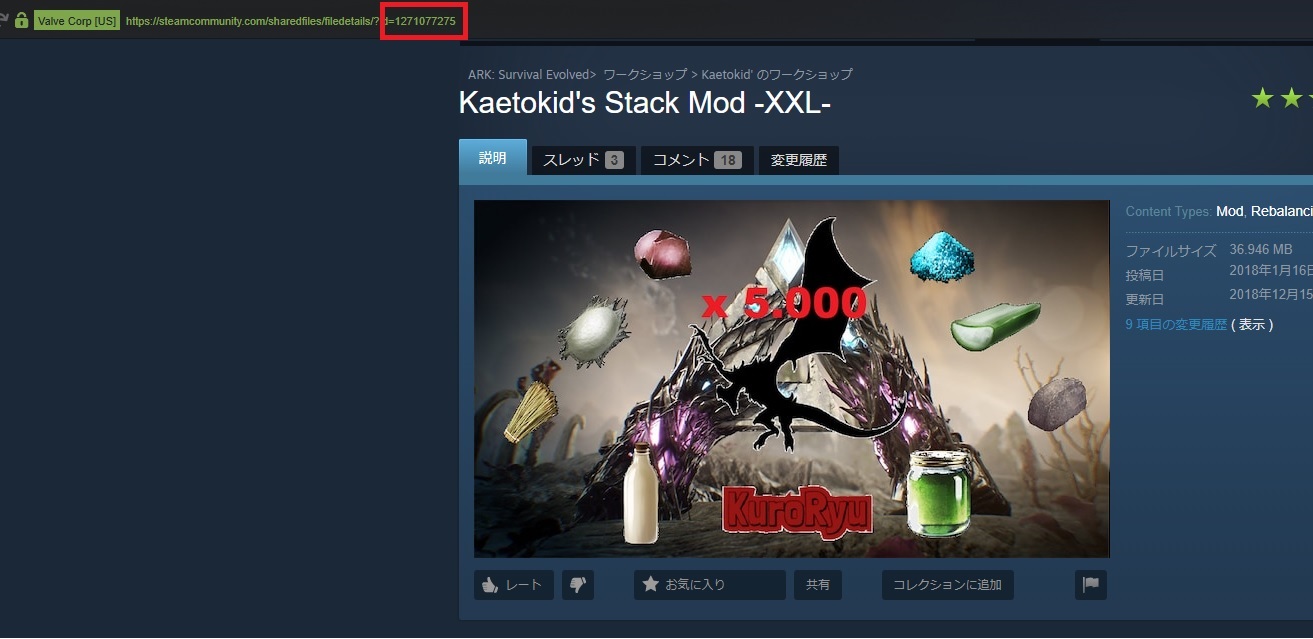
この各リソースのスタック数を5000にあげてくれる便利なMODを導入するとする。
サブスクライブしたらダウンロードが始まるので終わるのを待つ。ダウンロードが終わったら必ず一度ARKを起動すること。起動しないと必要なファイルがそろわない。
ARKを一度起動するとARKのローカルファイル内にModファイルが生成されるのでこれをいったんデスクトップにコピーして持ってく。直接ドラッグ&ドロップしないように注意。
他にもModダウンロードしているとほかにも出てくるから注意。
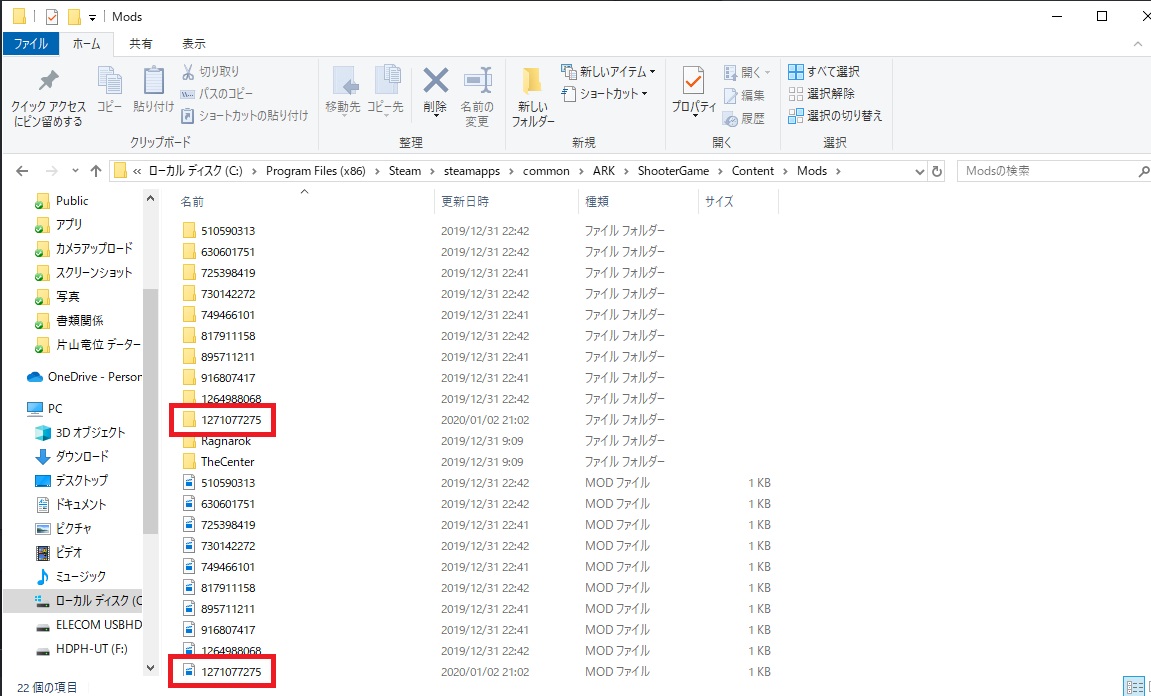
今回は赤枠の奴がそのリソース拡張MODのファイル。どれがそのMODファイルなのかはSteamワークショップの該当MODのURL見るとわかる。
二枚上のスクショに赤枠がある部分がMODのID。
デスクトップにMODファイルコピーしてきたらWinSCP使ってAWSのサーバに転送する。
WinSCP立ち上げたら設定ボタンをまず押す。
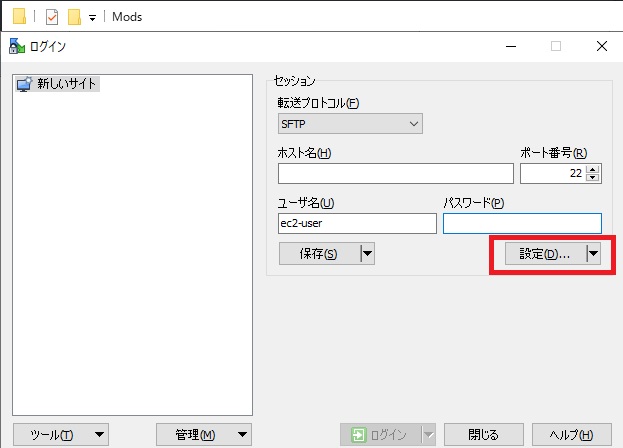
次にSSHの認証をクリックして秘密鍵の乱の ... を押す。
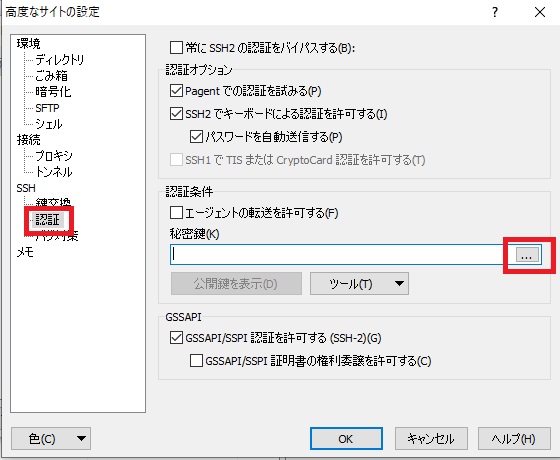
AWSのサーバ構築時に作成したキーペア(秘密鍵)を選択するのだがそのままだと出てこないので・・・。
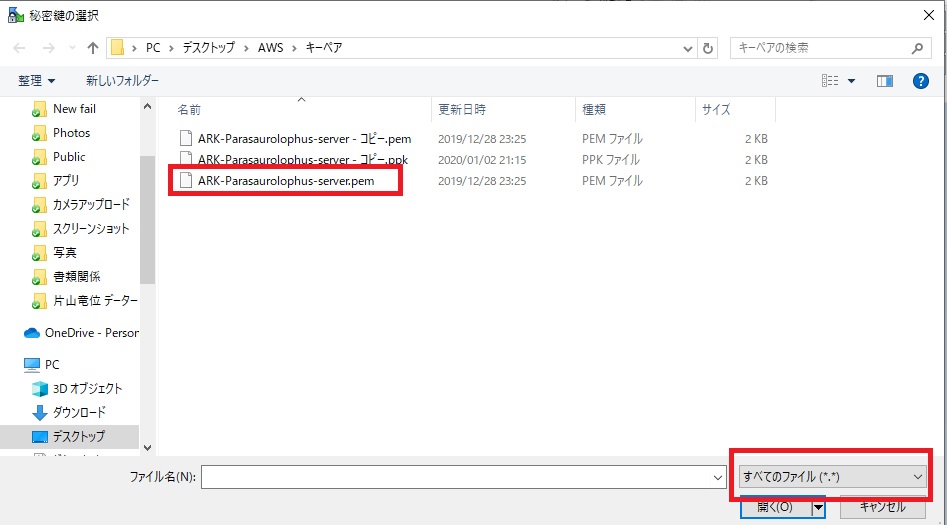
右下のプルダウンをすべてのファイルを選んで拡張子が pem のものを選ぶ。
そうすると ppkしか対応していません、変換しますかー?って言われるので はい を選んで変換。
変換完了後にもう一度 ... を押して変換した ppk ファイルのを選ぶ。
選択したら OK ボタン押して ホスト名 に構築したAWSのIPv4パブリックIPのIPアドレスを入力。
ユーザ名は ec2-user、パスワードはなし。 (※もちろん専用のユーザー作っているならそれでログインしてください。
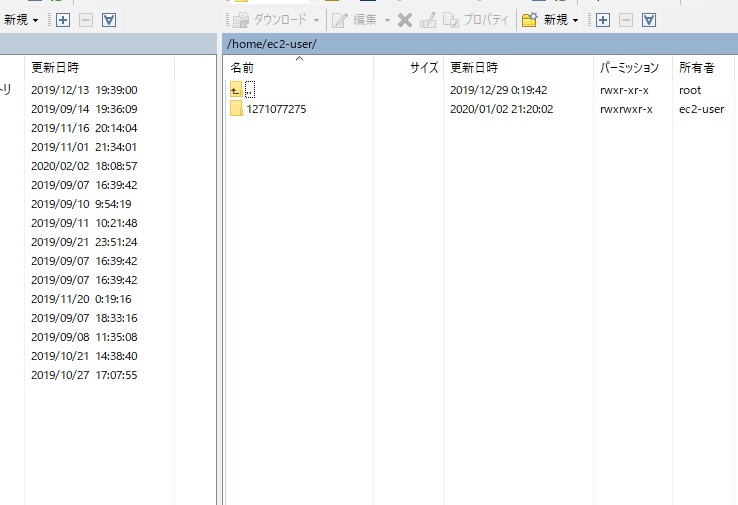
WinSCPの接続に成功したら /home/ec2-userのディレクトリが開かれているのでここに先ほどデスクトップにコピーしたmodファイルを二つコピーしてください。
コピー完了したらWinSCPはもう閉じてOKです。
閉じた後はTeraTermで構築したAWSに接続。TeraTermでのログイン方法はページ上部参照してください。
ログイン後は下記コマンドを入力してファイルを移動する。
sudo su -
cd /home/ec2-user/
mv 1271077275 /home/steam/Steam/ark/ShooterGame/Content/Mods
mv 1271077275.mod /home/steam/Steam/ark/ShooterGame/Content/Mods
管理者権限与えてHomeフォルダにおいてあったModファイルをARKのサーバ内のmodsファイルに移動させています。
MODファイルの配置はこれで完了。最後にGameUserSettings.iniにMODをアクティブ化する設定を入れます。GameUserSettings.iniの配置場所についてはこのページ例では下記の通りになる。
/home/steam/Steam/ark/ShooterGame/Saved/Config/LinuxServer/GameUserSettings.ini
GameUserSettings.ini内に下記記述を追加。
ActiveMods=1271077275
もしMODを複数導入するならカンマ区切りでこんな風に入力
ActiveMods=1271077275,510590313,725398419,749466101,817911158,895711211
これでサーバを起動させればMODが適用された状態で立ち上がります。
もしSteamワークショップでダウンロードしたMODに更新があったらWinSCPでもう一度ファイルを転送してmvコマンドで持ってってあげてください。この時既に同名のファイルがあると色々聞かれるのでLinux殆ど触ったことない人はとりあえず下記コマンドを入力して既存のファイルを消してから再配置してください。
sudo su -
cd /home/steam/Steam/ark/ShooterGame/Content/Mods
rm -f 1271077275
rm -f 1271077275.mod
これでOK。本当は自動で更新する方法もあるのだけれどちょっと私の環境下だとうまく動かなかったので成功した例だけ記載しておきます。
【スポットインスタンス適応編】
このスポットインスタンスの設定を適応できるとAWSに支払う料金が70%引きされる。
非常にお得なのでぜひともやっておきたい。ただし設定を誤ると不意にサーバが落ちた時セーブデータがパァになる可能性があるので慎重にAWSの設定を行わなければいけない。
詳細は後日。